3 Modi per Aggiornare il Driver della Scheda Grafica in Windows 10
 Le schede grafiche sono essenziali oggigiorno poiché possiedono una notevole potenza di calcolo in grado di rendere immagini di alta qualità.
Le schede grafiche sono essenziali oggigiorno poiché possiedono una notevole potenza di calcolo in grado di rendere immagini di alta qualità.
Perché avresti bisogno di immagini e risoluzioni di alta qualità, ti chiedi? Perché qualsiasi cosa visiva che accade sul tuo computer richiede una GPU per funzionare.
Senza una scheda grafica, non ci sarebbe alcun segnale video in arrivo al tuo monitor. Nessuno vuole fissare uno schermo vuoto, vero?
Ovviamente, alcuni processori vengono forniti con GPU integrate, ma queste non possono essere paragonate a quelle dedicate che sono in grado di eseguire i giochi più recenti e riprodurre video in risoluzioni 8k.
Tuttavia, avere solo una scheda grafica capace non basta. Devi mantenerla aggiornata, poiché il firmware deve essere ottimizzato affinché funzioni correttamente.
Pertanto, mantenere i tuoi driver aggiornati è fondamentale se vuoi ottenere prestazioni massime nei giochi e guardare film a risoluzioni più elevate.
Inoltre, le patch frequenti dei driver contengono correzioni per problemi ed errori che potrebbero influenzare negativamente i giochi. Se sei un videogiocatore, devi tenerti aggiornato con questi aggiornamenti per la migliore esperienza possibile.
I nuovi driver di solito portano vari miglioramenti, come nuove funzionalità e stabilità migliorata, quindi puoi capire perché è importante mantenere i tuoi driver aggiornati.
Questo è particolarmente importante per i driver della scheda grafica, poiché le versioni più recenti possono offrire migliori prestazioni nei giochi più recenti.
Aggiornare i driver è relativamente semplice e oggi ti mostreremo come aggiornare i driver della scheda grafica in Windows 10.
Come posso aggiornare i driver della scheda grafica su Windows 10?
1. Usa Gestione Dispositivi
- Premi il tasto Windows + X per aprire il menu Win + X.
- Scegli Gestione Dispositivi dall’elenco.
- Vai alla sezione Adattatori video, fai clic con il tasto destro sul tuo driver della scheda grafica.
- Scegli Aggiorna software driver dal menu.
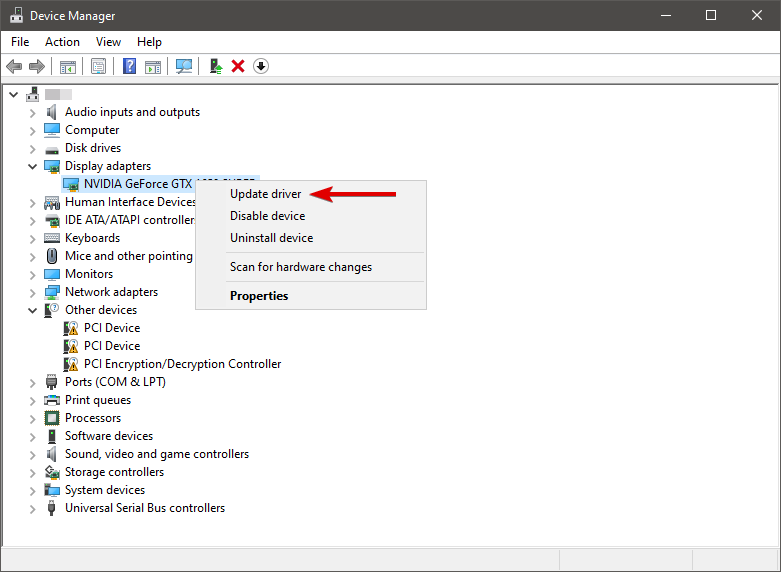
- Seleziona Cerca automaticamente il software driver aggiornato.
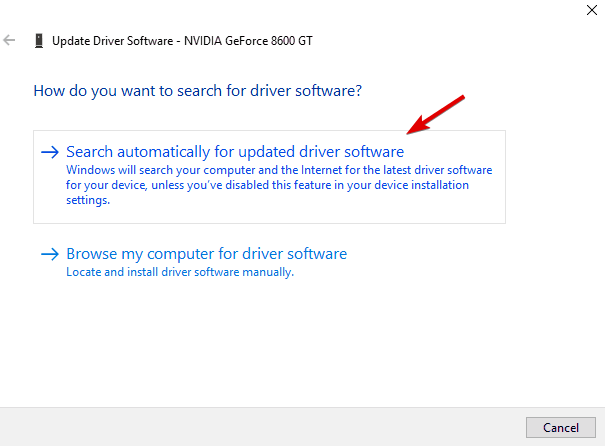
- Attendi qualche momento mentre Windows 10 cerca di trovare e installare il driver più recente per il tuo PC.
Utilizzare Gestione Dispositivi per aggiornare i tuoi driver richiede un po’ di conoscenze di base, ma una volta che ci prendi la mano, tutto diventa più semplice. NOTA: Gestione Dispositivi di Windows non è il modo migliore per aggiornare i tuoi driver poiché potrebbero esserci versioni di driver di cui il software non è a conoscenza.
Installa i driver dal tuo computer locale.
- Segui i Passaggi 1 e 2 di cui sopra.
- Fai clic sull’opzione Cerca il software driver nel mio computer.
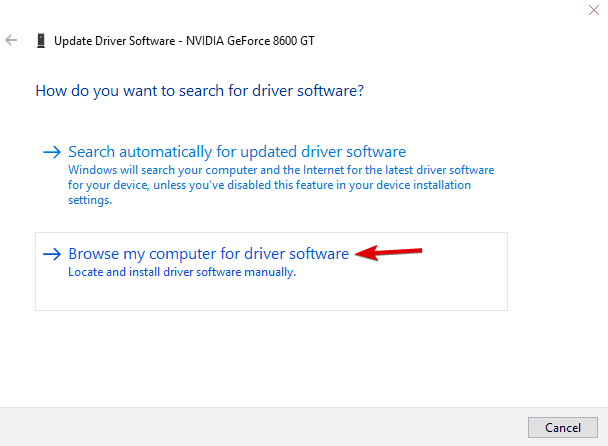
- Successivamente, fai clic sul pulsante Sfoglia.
- Dopo aver trovato la cartella appropriata, fai clic su Avanti e aspetta che Windows 10 esegua la scansione della cartella.
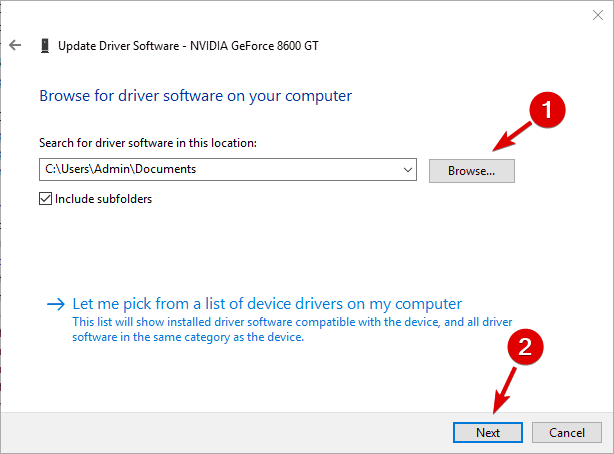
- Se vengono trovati driver compatibili, Windows 10 li installerà automaticamente.
Se hai già i file del driver necessari sul tuo computer, puoi facilmente guidare Gestione Dispositivi verso di essi e il programma si occuperà del resto per te.
2. Aggiorna i driver automaticamente
Aggiornare i driver automaticamente fa risparmiare tempo. Uno strumento dedicato all’aggiornamento dei driver proteggerà il tuo sistema da danni permanenti causati dall’installazione della versione sbagliata del driver.
Una volta installato uno strumento professionale, il programma inizierà automaticamente a scansionare il tuo PC per i driver obsoleti e a controllare le versioni dei driver installati rispetto al suo database cloud delle ultime versioni.
3. Scarica i driver manualmente
Questo metodo è un po’ più avanzato poiché richiede di conoscere che tipo di scheda grafica stai utilizzando, il sito web del produttore e la versione corretta del driver.
Per scoprire il modello della tua scheda grafica, puoi utilizzare Gestione Dispositivi e navigare alla sezione Adattatori video, come nella soluzione precedente.
Dopo aver trovato il modello della tua scheda grafica, devi visitare il sito web del produttore. Da lì dovrai navigare alla sezione Download o Driver .
Ora devi scegliere Tipo di Prodotto, Serie di Prodotto e Prodotto. Tutte queste informazioni sono disponibili in Gestione Dispositivi o in qualsiasi altro strumento di informazioni di sistema.
Dopo aver selezionato il modello della tua scheda grafica, devi selezionare la versione del sistema operativo che stai utilizzando. Questo implica la versione a 32 bit o a 64 bit.
Tieni presente che devi selezionare la versione a 64 bit del driver se stai utilizzando un sistema operativo a 64 bit per ottenere le prestazioni massime.
Dopo che il nuovo driver della scheda grafica è stato installato, riavvia il computer per completare l’installazione. Ora puoi goderti le ultime funzionalità e strumenti del firmware. Leggi di più su questo argomento
- Come aggiornare i driver in Windows 10 [Guida Completa]
- Aggiornamento Driver Chipset AMD Ryzen 7.06.02.123 Aggiunge Supporto CETCOMPAT
- Il Driver Edizione Adrenalin 25.6.2 di AMD Porta Supporto Day-One per Firebreak e Amplia FSR 4
- L’ultimo driver grafico di Intel risolve il crash dell’app Overwatch 2 (DX12)
- Gli headset MR di Windows potrebbero presto funzionare di nuovo, grazie a uno sviluppatore di Microsoft
Come puoi vedere, aggiornare il driver grafico in Windows 10 è piuttosto semplice e speriamo che uno dei nostri metodi ti sarà utile.
Ti consigliamo vivamente di dare un’occhiata a questa guida completa sull’aggiornamento dei driver GPU in Windows 10 per ulteriori informazioni.
Se hai altre suggerimenti o raccomandazioni, o vuoi condividere la tua esperienza sull’argomento, faccelo sapere nella sezione commenti qui sotto.













